苹果手机短信删除怎么全选 iPhone 如何批量删除所有短信
日期: 来源:小麦安卓网
在我们日常使用苹果手机的过程中,短信是我们与亲友沟通的重要方式之一,随着时间的推移和信息的累积,短信数量也会逐渐增多,给手机的存储空间带来一定的压力。了解如何全选并批量删除苹果手机中的短信变得尤为重要。本文将介绍一种简单有效的方法,帮助您快速清理手机中的短信,释放存储空间,提升手机的运行速度。
iPhone 如何批量删除所有短信
注意:此方法会删除 iPhone 中的所有短信,如果您有重要短信需要保存。您可以先截图或者复制短信到备忘录保存。
第一步:打开手机【设置】—【信息】—【保留信息】,将信息保留时间改为30天。此时手机会弹出提示框,询问是否删除超过30天的全部文本信息,点击【删除】。
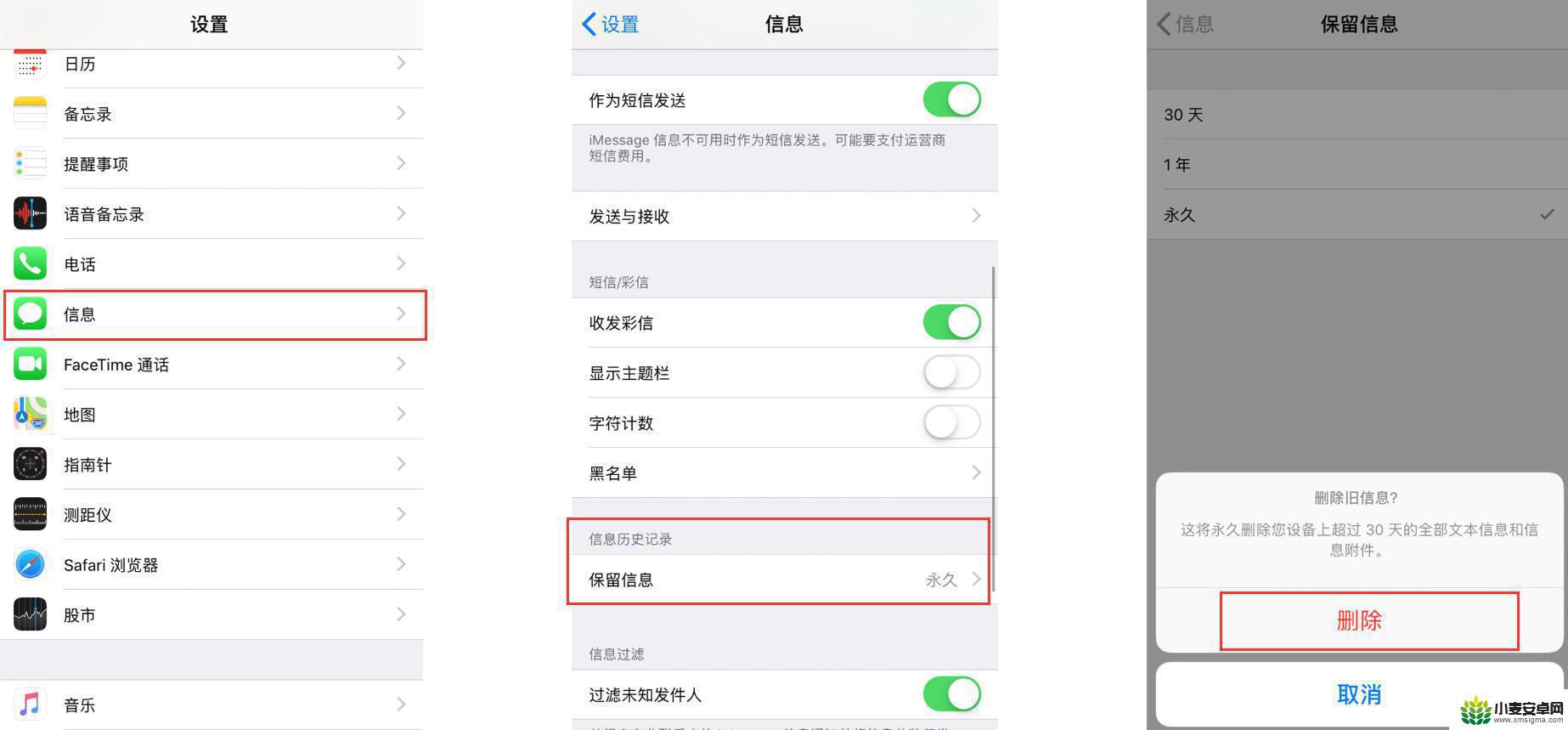
第二步:打开【设置】—【通用】—【日期与时间】,将【自动设置】选项关闭。把时间调整到30天之后。
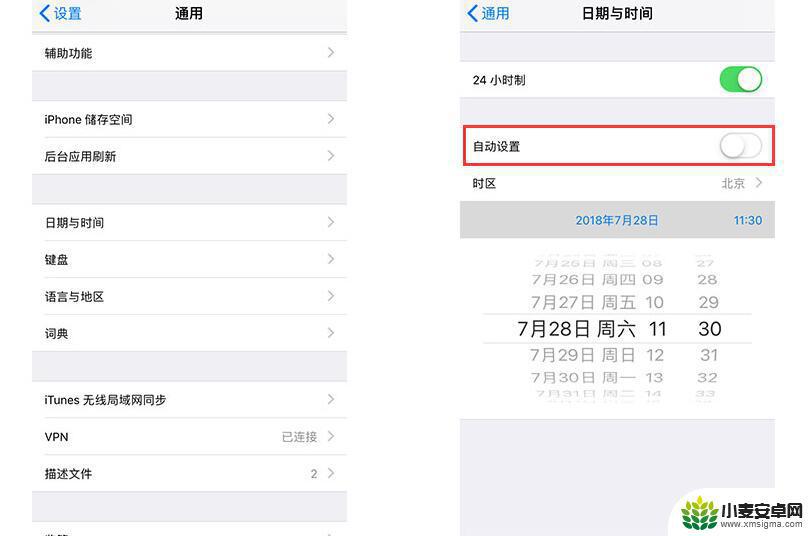
第三步:在后台将【信息】应用关闭,再重新打开,此时您就可以发现信息都已经被删除了。请记得回到【日期与时间】的设置,将【自动设置】重新开启。
此外,如果您很烦垃圾信息的骚扰。您可以屏蔽未知发件人或直接关闭掉iMessage功能:
过滤掉来自未知发件人的 iMessage 信息:打开设备的设置,在【信息】中找到【过滤未知发件人】,开启此功能。
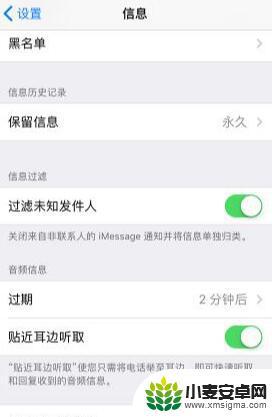
如果不需要使用iMessage信息功能,可以在【设置】—【信息】中进行关闭。
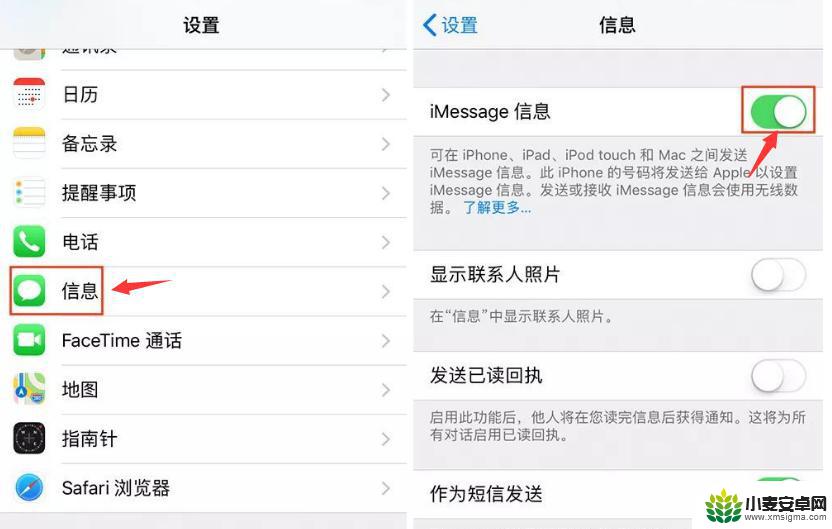
以上就是如何全选删除苹果手机短信的全部内容,如果你也遇到了同样的情况,请按照小编的方法来处理,希望对大家有所帮助。












